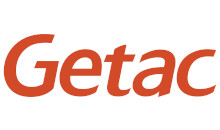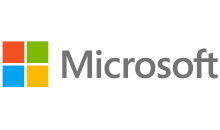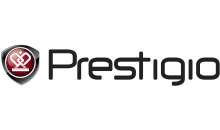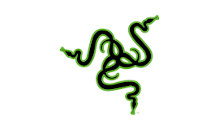СКИДКИ до 30%
на ремонт с выездом на дом

- Почему компьютер зависает?
- На компьютере недостаточно свободного места на жестком диске
- На хватает оперативной памяти (ОЗУ)
- Компьютер работает в течение длительного времени без перезагрузки
- Жесткий диск компьютера поврежден или фрагментирован
- Слишком много приложений, работающих одновременно
- Ваш компьютер заражен вирусом или вредоносной программой
- Аппаратные конфликты и устаревшие драйвера
- Текущая версия Виндовс или другой операционной системы устарела
- Видеокарта или процессор перегреваются
- 5 комбинаций клавиш, которые помогают при зависании ПК
Почему компьютер зависает?
Одной из наиболее частых проблем, с которыми приходилось сталкиваться пользователям ПК, является именно зависание компьютера в неподходящий момент. Причин того, что компьютер серьезно зависает, можно насчитать действительно очень много, устранить эти неполадки совсем несложно, но вначале, придется провести качественную диагностику, чтобы полной мерой понять, где конкретно спрятана проблема.
Некоторые проблемы зависания компьютера можно обнаружить самостоятельно, но среди них есть и такие, которые смогут обнаружить только специалисты, поэтому пренебрегать визитом в центр сервисного обслуживания явно не стоит. 
На вашем компьютере недостаточно свободного места на жестком диске
Используя компьютер эффективно, устанавливая на него разные программы, пользователь должен следить внимательно за тем, насколько заполненным является жесткий диск устройства. Если диск практически переполнен, то ПК не может работать продуктивно и начинает сильно тормозить, но при этом пользователь не понимает, в чем конкретно заключается проблема.
Если жесткий диск переполнен, то нужно что-то просто удалить, после чего ПК начнет работать нормально. В том случае, когда пользователь не понимает, что можно удалить с диска, а чего убирать не стоит, лучше пойти в сервисный центр и попросить специалистов провести диагностику проблемы, а также устранить неисправности.

Не хватает оперативной памяти (ОЗУ)
Если пользователь работает с компьютером более старой модели и пытается установить на него современный, занимающие много места программы, то он явно столкнутся с проблемой нехватки оперативной памяти. Именно из-за нехватки оперативной памяти, при работе с теми или другими программами, компьютер может серьезно зависать.
Решить такую проблему самостоятельно вряд ли удастся так, как хотелось бы, поскольку оптимальным выходом из такой ситуации станет поездка к мастеру, диагностика проблемы и добавление оперативной памяти, если это возможно. Если же добавить оперативной памяти нельзя для конкретного компьютера, тогда работать с более сильными и современными программами на устройстве не получится. 
Ваш компьютер работает в течение длительного времени без перезагрузки
Частой причиной того, что компьютер начинает сильно тормозить, является длительная работа с ПК без перезагрузки. Если компьютер начал сильно тормозить, но пользователь видит, что с оперативной памятью и загруженностью жесткого диска все хорошо, ему стоит поступить следующим образом:
- нажать кнопку пуск и найти клавишу перезагрузки;
- перед запуском перезагрузки, закрыть все программы и сохранить несохраненные файлы;
- нажать перезапуск и дождаться, пока компьютер снова включится.
Часто, во время перезагрузки, компьютер обновляется, а значит, начинает работать более быстро и продуктивно. Если же перезагрузка не помогла справиться с текущей проблемой, то стоит обратиться к мастерам для более глубокой диагностики проблемы и ее устранения. 
Жесткий диск компьютера поврежден или фрагментирован
Из-за разных повреждений жесткого диска персонального компьютера или его фрагментирования, устройство начинает конкретно тормозить.
Если причиной медленной работы ПК является именно проблема с жестким диском, то решить ее самостоятельно не удастся, придется обязательно обратиться в центр сервисного обслуживания.

Слишком много приложений, работающих одновременно
Даже если компьютер является самым современным и продуктивным, при одновременном открытии на нем большого количества программ, устройства начнет тормозить. Чем больше программ будет открыто на компьютере одновременно, тем медленнее устройство будет работать.
Решить такую проблему пользователю будет совсем несложно, ведь для этого ему придется выполнить следующие действия:
- открывать минимум программ одновременно;
- закрывать программы сразу, после завершения работы с ними;
- не допускать работы ненужных приложений в фоновом режиме.
Чем меньше вкладок и программ будет открыто на компьютере, тем эффективнее устройство будет работать, без зависаний и длительного ожидания открытия тех или других программ.
Ваш компьютер заражен вирусом или вредоносной программой
Каждый пользователь ПК рано или поздно сталкивается с тем, что с интернета нужно скачать какой-то файл, программу или что-нибудь другое. Некоторые файлы приходится загружать с внешних источников, которые могут быть заражены разными вирусами и вредоносными программами, которые и вредят нормальной работе компьютера.
Эти вредоносные файлы могут не только тормозить работу компьютера, но и стирать с ПК важные данные или вредить операционной системе. Чтобы избавиться от этой проблемы, придется обратиться за помощью сотрудников сервисного центра, ведь в этом случае часто приходится переустанавливать операционную систему, а еще нужно попытаться сохранить всю важную информацию, которую вирус может стереть.
Специалисты сервисного центра постараются сохранить всю важную информацию и переустановят операционную систему, поставят пользователю качественный антивирус, после чего, он сможет работать безопасно и продуктивно. 
Аппаратные конфликты и устаревшие драйвера
Часто компьютерные устройства тормозят из-за того, что возникают разные аппаратные конфликты или пользователь не обновил своевременно драйвера. Чтобы найти причину аппаратного конфликта, нужно провести качественную диагностику, а если причина скрывается в устаревших драйверах, то их необходимо попросту обновить.
Если пользователь не может сделать этого самостоятельно, то стоит пойти в центр сервисного обслуживания, где специалисты сделают все быстро и профессионально.

Текущая версия Виндовс или другой операционной системы устарела
Поскольку прогресс не стоит на мечте и технологии постоянно развиваются, становятся все более совершенными и продуктивными, пользователю ПК нужно понимать, что устареть может не только его модель компьютера, но и операционная система. Если операционная система сильно устарела, то компьютер будет откровенно тормозить, а значит, нормально работать с устройством не получится.
Чтобы решить такую проблему, пользователю придется переустановить операционную систему, выбрав ее более современную версию. Если у владельца ПК есть загрузочный диск, и он понимает, как происходит процесс переустановки, то можно устранить проблему самостоятельно, а в противном случае, человеку придется обратиться в центр сервисного обслуживания. 
Видеокарта или процессор перегреваются
Часто бывает так, что компьютер начинает тормозить из-за перегрева процессора или видеокарты. обычно, в современных ПК такой проблемы практически нет, но для владельцев ноутбуков, особенно предпочитающих ставить компьютер не на рабочий стол, а на колени, подобная проблема может стать постоянной.Выяснить точную причину перегрева самостоятельно не удастся, поэтому придется показать компьютер мастерам, чтобы они выяснили причину неисправности и устранили ее. 
5 комбинаций клавиш, которые помогают при зависании ПК
Если компьютер пользователя завис и не удается возобновить его нормальную работу, можно попробовать нажать комбинации клавиш, которые должны помочь с решением данной проблемы. Если пользователь столкнулся с такой проблемой, как зависание экрана компьютера, но он может использовать комбинацию клавиш Win + Ctrl + Shift + B, которая поможет выполнить перезапуск видеодрайвера и наладить работу ПК.
При выполнении данной задачи, пользователю нужно быть готовым к тому, что произойдет следующее:
- экран компьютера станет темным;
- раздастся специфический звуковой сигнал;
- через несколько секунд, монитор включится в обычном режиме.
Выполнив эти действия, пользователь не потеряет важные для него данные и сможет справиться с зависанием экрана. 
Еще одна полезная комбинация, помогающая справиться с зависанием – это Alt + Tab. данная комбинация поможет пользователю переключиться на другую программу, что может помочь справиться с торможением компьютера. Е6сли переключение на другую программу тоже оказалось неэффективным, тогда нужно попробовать комбинацию кнопок Ctrl + Shift + Esc, что поможет выполнить следующие задачи:
- открыть на компьютере диспетчер задач;
- запустить процесс выгрузки из памяти программ, переставших, отвечать на запросы;
- избавиться от зависания.

Если такая комбинация не помогла справиться с проблемой, то нужно попробовать нажать на клавиатуре Ctrl + Alt + Del, что поможет перезапустить систем и возобновить ее нормальную деятельность. Если же выше описанные комбинации не помогают исправить ситуацию, то стоит просто нажать и удерживать кнопку включения несколько секунд. Это даст тот же эффект, что и выдерживание вилки блока питания из розетки и поможет восстановить работу системы. 
Если все-таки не удается самостоятельно решить проблему с зависанием компьютера, то стоит обратиться к мастерам для более детальной диагностики проблемы и удачного ее решения. не всегда причины зависания ПК можно назвать стандартными, поэтому консультация опытных мастеров здесь явно лишней не будет и поможет решить самые распространенные проблемы.
Да, проблемы с зависанием компьютера и программ могут быть спровоцированы совсем разными факторами, поэтому и нужно оценивать проблему профессионально, чтобы знать, чего явно не стоит делать пользователю, желающему избежать подобных проблем и сделать работу своего ПК максимально эффективной.

Вызовите мастера прямо сейчас и получите скидку - 10%

Обслуживаем любые устройства
Почему выбирают наш сервисный центр?

низкие цены
Качественные услуги не всегда дорогие, и мы тому подтверждение

срочный выезд
Наши специалисты готовы приехать к Вам всего за 30 минут
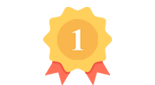
качественные запчасти
Используем только новые запчасти известных производителей
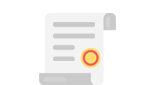
фирменная гарантия
На все работы и запчасти предоставляется гарантия до 1 года